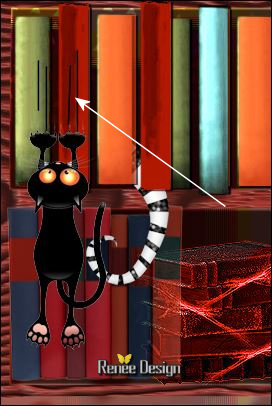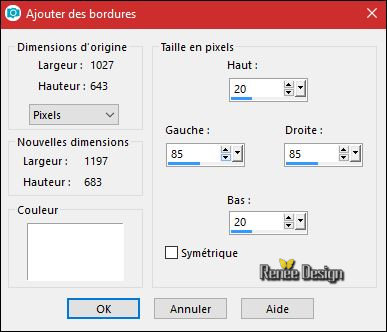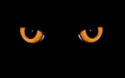|
 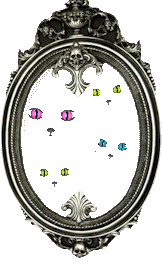
-Materialeigenschaften: Setzte die VG-Farbe auf #961f0e
-Setze die HG-Farbe auf #ffffff
1.
Öffne das Bild ‘’ Halloween_La nuit est noire’’/
Fenster Duplizieren !! Auf diesem Hintergrundbild werden wir arbeiten- Hintergrundebene umwandeln = Raster 1
2.
Effekte- Plugins – FM Tiles Tools – Blend Emboss mit der Standardeinstellung
3.
Effekte- Plugins – ICNETFILTERS - Buttons & Frames- Rectangular
Button
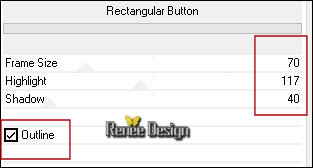
4.
Effekte- Verzerrungseffekte–
Pixeltransformation mit diesen Einstellungen
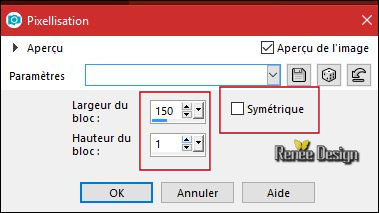
5.
Effekte- Plugins - Unlimited - Andrew's Filters 9- Glassy
Kind..mit diesen Einstellungen .
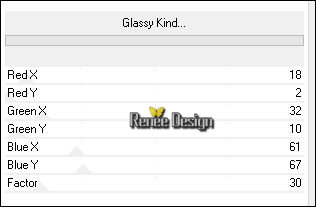
6. Ebenen- Duplizieren
7. Effekte- Plugins – Filter AP [Distort] Distort Lineup
(oder in AP 09 )
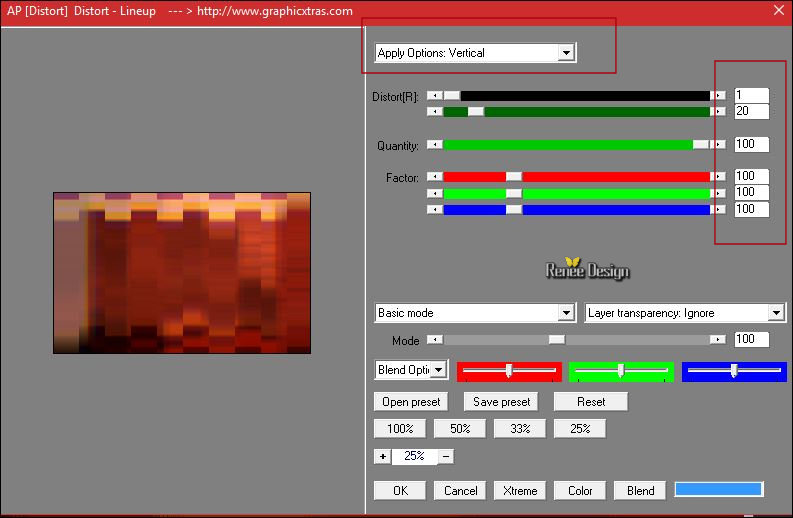
8. Effekte- Plugins – Mirror rave – Quadrant Flip mit der Standardeinstellung
- Aktivieren sie die darunter liegende Ebene =Raster 1
9. Ebenen- Anordnen- An erste Stelle verschieben
10.
Einstellen/Anpassen-Unschärfe- Gaußsche Unschärfe: Bereich: 45
Wiederholen Sie diesen Vorgang wie eingestellt
11. Ebenen-Neue Maskenebene aus Bild und wähle Maske
‘’Renee_masque_La nuit noire’’

- Ebenen- Duplizieren
- Ebenen- Zusammenführen-Gruppe zusammenfassen
12.
Ebenen- Eigenschaften-Stelle den Mischmodus der Ebene auf "Aufhellen"
13.Einstellen-Farbe- Verblasste Farben Korrigieren 24
- Aktiviere die untere Ebene = Kopie-Ebene von Raster 1
14. Ebenen- Duplizieren
15. Effekte- Plugins – Mura’s meister – Perspective Tilling mit diesen Einstellungen/
Farbe schwarz
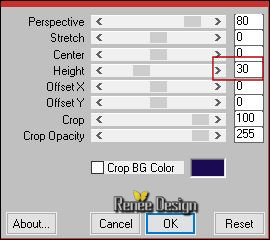
So sollte es nun aussehen- So sieht die Arbeit und die Ebenenpalette jetzt aus
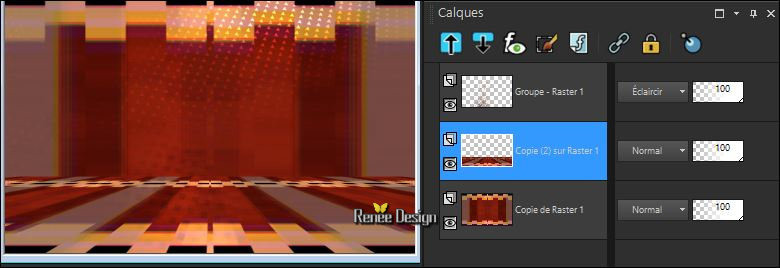
16.
Auswahl- Auswahl laden/speichern - Auswahl laden aus Datei und wähle Auswahl: ‘’ Halloween_La nuit_
est_ noire_1’’
DELETE 3 mal
17. Ebenen- Neue Rasterebene
18. Aktivieren Sie Ihr Farbfüllungswerkzeug und füllen sie die Auswahl mit der HG-Farbe #ffffff
Auswahl: Auswahl aufheben
19. Effekte- Verzerrungseffekte- Konzentrische Wellen mit diesen Einstellungen
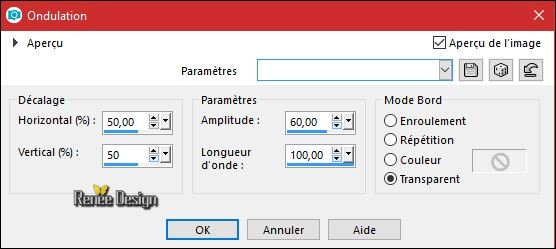
20.
Ebenen- Eigenschaften-Stelle den Mischmodus der Ebene auf "Aufhellen"
- Aktiviere die oberste Ebene in der Ebenenpalette
21. Öffne die Tube ‘’ Renee_la_nuit_noires-Tubes_DECOS’’( nicht schließen wir brauchen sie später wieder)
- Öffne die Tube ‘’bibliotheque’’
- Bearbeiten-Kopieren-Bearbeiten- Als neue Ebene einfügen
- Verschieben sie es etwas nach oben
22. Verwenden Sie die Tube, um die Bibliothek nach Ihren Wünschen zu dekorieren.
-In dieser Tube befinden sich verschiedene Dekorationen
- Mehrere Bücher
- 3 verschiedenen Katzenschwänze (Wählen sie das aus was Sie am meisten interessiert. )
- 3 Katze
- Schädel
Platzieren Sie sie in die Bibliothek, um sie zu verschönern
23. Um die Farbe der‘’ Bücher‘’ oder andere Dinge zu ändern gehen sie auf " Umfärber"
- Öffne das Farbwerkzeug(F) um die Farbe zu ändern
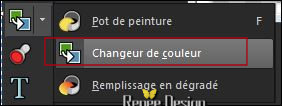
-
Setzen Sie die ausgewählte Ersatzfarbe in den Vordergrund der Farbpalette
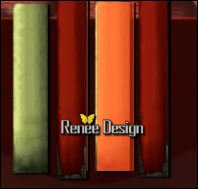 und das machen sie für jedes Teil das Sie ändern möchten . und das machen sie für jedes Teil das Sie ändern möchten .
- Wenn Sie alles nach Ihren Wünschen festgelegt haben, müssen Sie dies, wenn man sie wie ich platzieren .
(Richten sie ihre Aufmerksamkeit auf den leeren Teil, der bei diesem Beispiel unten gezeigt wird. Wichtig für die Wahl der Tube ist was sie in diesen leeren Teil einsetzen möchten. )

24. Öffne die Tube ‘’ Renee_tubes_Halloween_2017.pspimage’’
- Aktiviere die Ebene ‘’pour le tuto_nuit_noire" der Tube
- Bearbeiten-Kopieren-Bearbeiten- Als neue Ebene einfügen
- Verschieben sie es nach links unten. Das Ergebnis

25. Öffne die Tube ‘’ Renee_la nuit_noire_chat.png’’
- Bearbeiten-Kopieren-Bearbeiten- Als neue Ebene einfügen
- Verschieben sie es an ihren Platz
26.Aktivieren Sie das Zeichenstift-Werkzeug mit diesen Einstellungen

- Zeichnen Sie mit schwarzer Farbe einige Streifen auf die Bücher
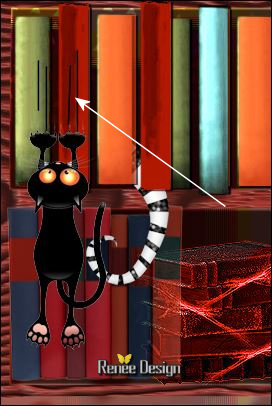
27. Öffne die Tube ’’ Renee_la nuit_noire_Flacon.png’’
- Bearbeiten-Kopieren-Bearbeiten- Als neue Ebene einfügen
- Verschieben sie es nach rechts unten
28. Ebenen- Zusammenführen- Sichtbare zusammenfassen
29. Bild - Rand hinzufügen - Symmetrisch nicht aktiv -#ffffff
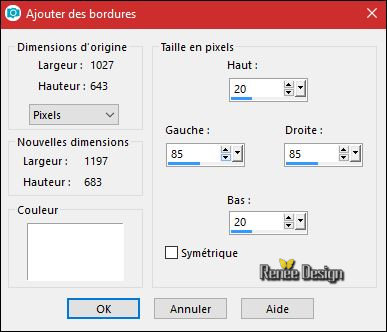
30. Öffne die Tube ‘’ Renee_la nuit_noire_Fleches.png’’
- Bearbeiten-Kopieren-Bearbeiten- Als neue Ebene einfügen
31. Objekte- Ausrichten-Oben
32. Öffne die Tube ‘’
Renee_la_nuit_noire-Tube_deco_finale.png’’
- Bearbeiten-Kopieren-Bearbeiten- Als neue Ebene einfügen und verschieben
33. Öffne die Tube" titre ‘’Halloween.png’’
- Bearbeiten-Kopieren-Bearbeiten- Als neue Ebene einfügen und verschieben
34. Bild - Rand hinzufügen 1 pixels #ffffff
35. Aktivieren Sie Ihre Text-Werkzeug -Schriftart nach Ihrer Wahl : Schreiben Sie die/den Texte : Schwarz ist die Farbe der Nacht /oder "La nuit est noire".
Farbe und Schlagschatten nach Ihrer Wahl
36. Bild- Größe ändern- Verkleinern mit 950 Pixels Breite.
*******************************************************************************************
Wenn Sie die Animation hinzufügen möchten...dann machen Sie weiter
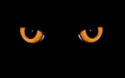
-
Öffnen Sie Ihre Arbeit im Animationsshop. Duplizieren zwei mal
-
Bearbeiten- Alle auswählen
-
Öffne die Animation ''Renee-animation-Halloween .gif '' in ihrem Animationsshop
-
Verkleinern sie die Animation auf 250 x
395 pixels
-
Bearbeiten- Alle auswählen -Bearbeiten-Kopieren
- Aktivieren Sie Ihre Arbeit
- Bearbeiten- Einfügen in das ausgewählte Bild
- Verschieben sie es nach rechts oben
-
Wenn ihnen die Animation gefällt können Sie es als "Gif" abspeichern
Ich hoffe es hat Ihnen genau soviel Spaß gemacht wie mir es zu schreiben.
Renée
Diese Lektion wurde von Renée geschrieben am 12/09/2017
Ausgabe
2017
*
Jede Ähnlichkeit wie mit anderen Lektionen ist rein zufällig . *
* Vergessen sie bitte unsere Übersetzer , Tubers und Skripteverfasser nicht und bedanken sie sich für ihre mühevolle Arbeit.
Danke schön.
| 

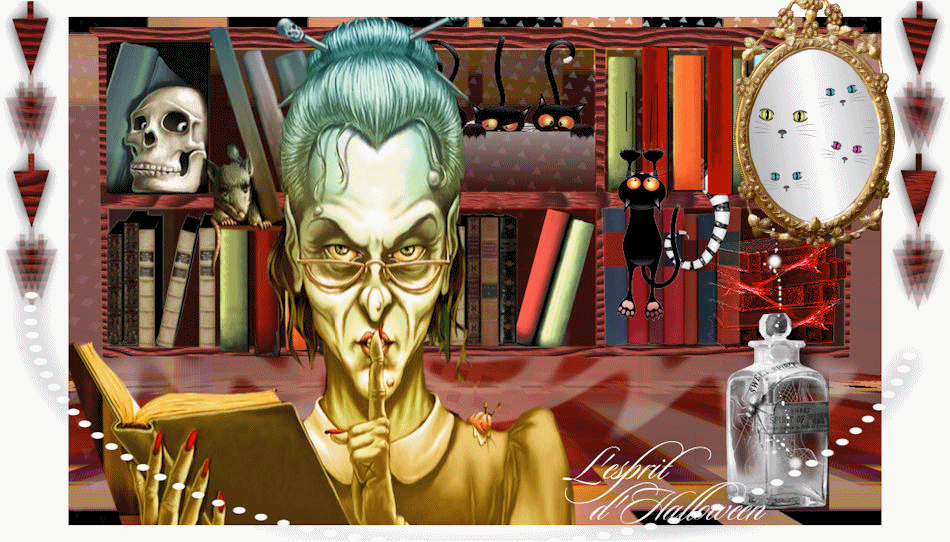
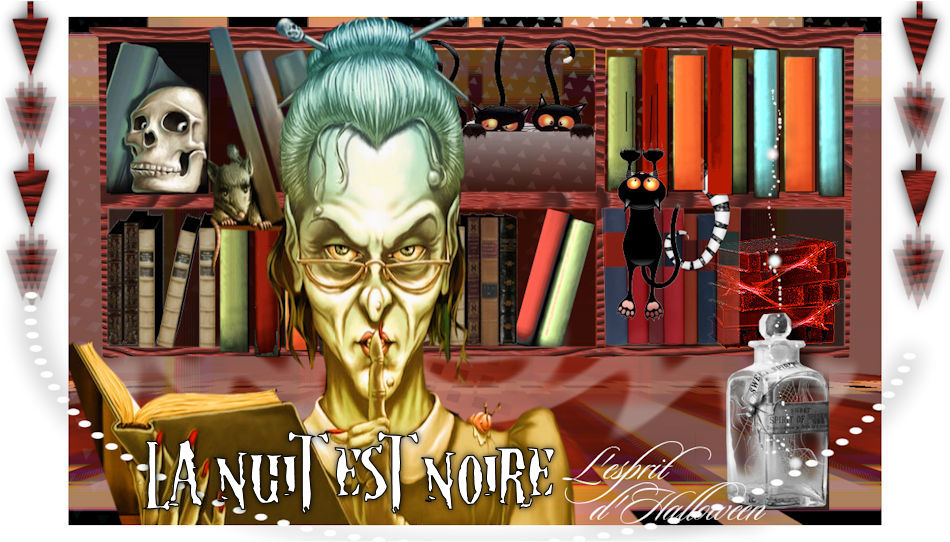
 Übersetzungen
Übersetzungen 




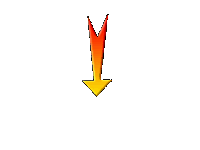

 *
Wenn Sie dieses Logo sehen dann müßen die Filter Importieren im Unlimited
*
Wenn Sie dieses Logo sehen dann müßen die Filter Importieren im Unlimited 
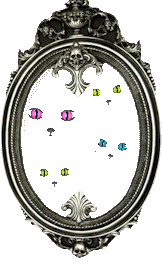
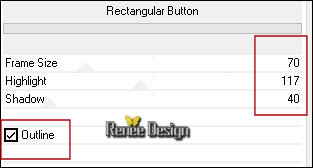
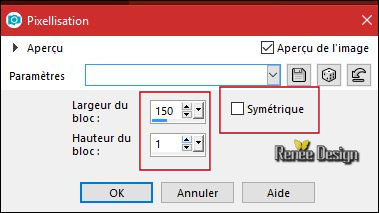
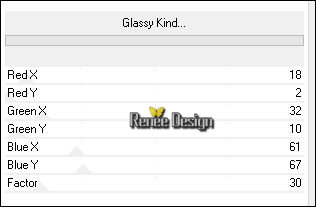
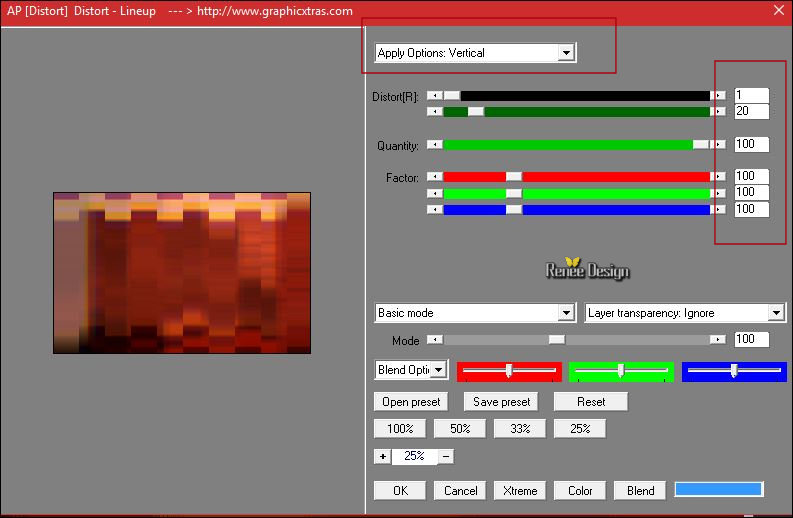

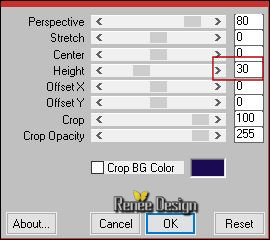
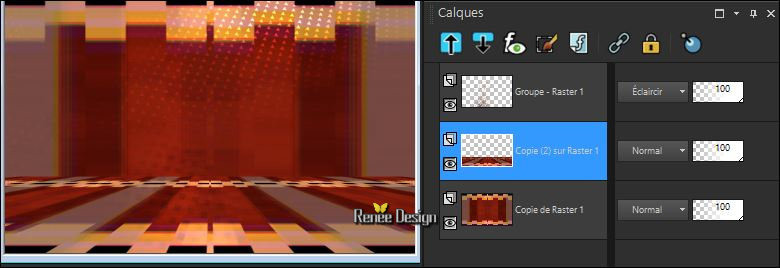
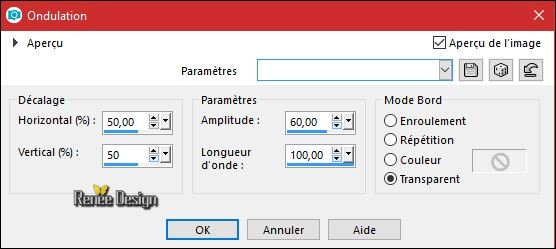
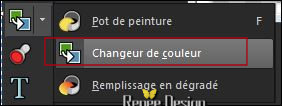
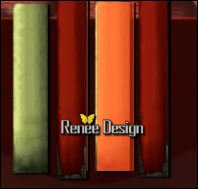 und das machen sie für jedes Teil das Sie ändern möchten .
und das machen sie für jedes Teil das Sie ändern möchten .